通常情况下,大家长时间不动Windows11电脑屏幕会自动熄灭,再次重新要移动鼠标或键盘,操作起来略显繁琐。为了避免此类事情发生,大家可以设置让windows11屏幕不熄灭,步骤简单,感
通常情况下,大家长时间不动Windows11电脑屏幕会自动熄灭,再次重新要移动鼠标或键盘,操作起来略显繁琐。为了避免此类事情发生,大家可以设置让windows11屏幕不熄灭,步骤简单,感兴趣的一起往下学习看看。
推荐:win11专业版系统
1、首先进入桌面点击开始菜单,然后再点击设置;
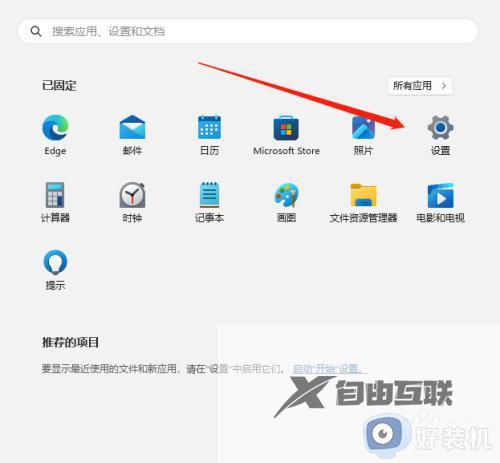
2、进入设置后,在左侧做到个性化点击进入;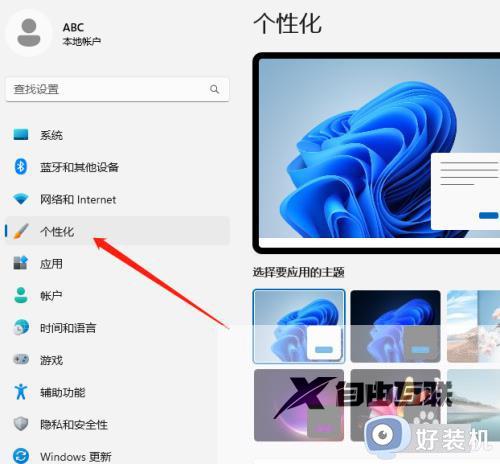
3、进入个性化后,在右侧往下拖找到锁屏界面;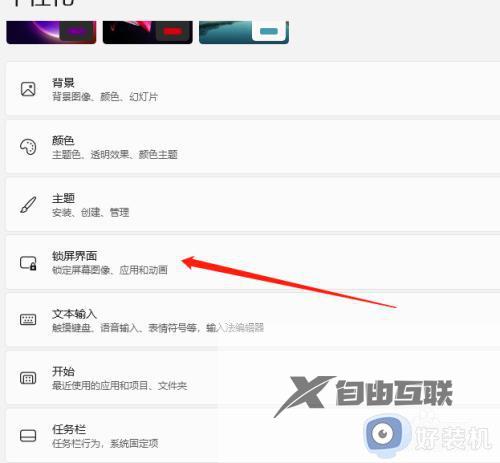
4、同样在锁屏界面的下方找到屏幕超时点击进入;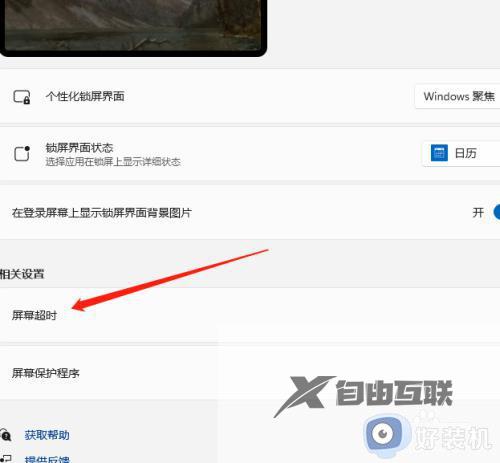
5、进入屏幕超时后,点击屏幕和睡眠,如图所示;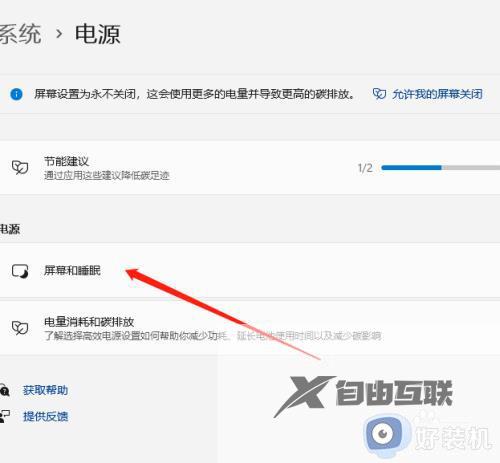
6、最后在插入电源时,闲置以下时间后关闭屏幕设置为从不。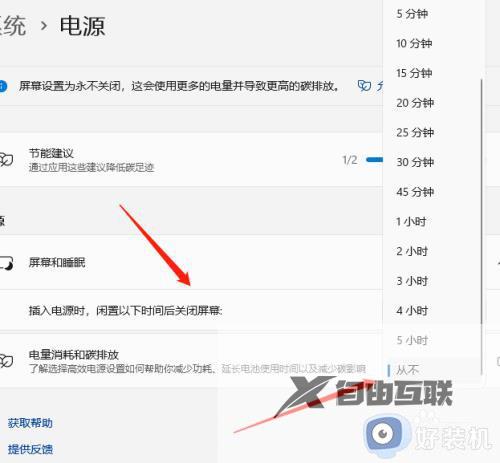
以上内容介绍windows11电脑屏幕不熄灭的设置方法,屏幕不熄灭随时随地都可以使用,感兴趣的用户赶紧学习起来。
